如果让文件资源管理器在Win10中打开
时间:2017-12-31 07:14:17 作者: 点击:次
当文件资源管理器崩溃或冻结时,在Win10中,这是一个巨大的问题 - 主要是因为文件资源管理器几乎所有的可用数据。 有时,它不显示选项,当用户尝试启动explorer.exe打开一些文件。 这不仅仅是Win10的问题,而且在Windows 7和Windows 8中也是如此。 有些用户遇到了Windows文件资源管理器单击图标时无法打开的问题。
Windows文件资源管理器不会打开
如果你面对这个问题,你可以尝试一些事情。
1]重新启动文件资源管理器
选择Ctrl + Shift + Esc,然后从菜单中选择任务管理器。 找到Windows资源管理器并右键单击它,选择结束任务。

在任务管理器窗口的顶部,你会发现文件选项。 点击它并选择运行新的任务。 您需要在框中键入explorer.exe。 点击Enter。
这有帮助吗?
2]设置文件资源管理器的默认值
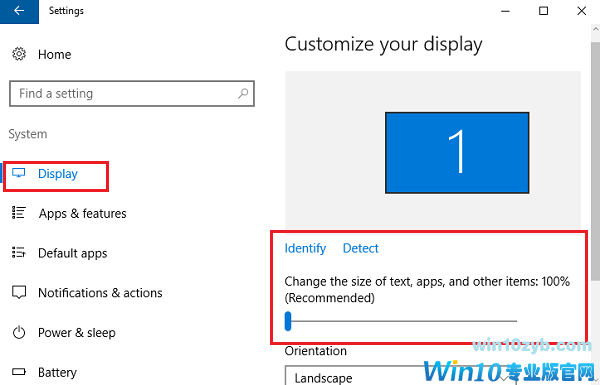
从开始搜索打开文件资源管理器选项(以前称为文件夹选项),然后执行以下操作:
在常规选项卡下:清除文件资源管理器历史记录,然后按恢复默
在查看选项卡下:按重置文件夹和恢复默认值按钮。
在“搜索”标签下:按“恢复默认值”按钮。
按应用,确定并退出。
现在尝试打开资源管理器,看看。
3]在干净启动状态下进行故障排除
在干净启动状态下启动Windows,看看问题是否仍然存在或消失。 如果您可以打开资源管理器,这意味着某些第三方进程或插件正在干扰其开放。 您将需要手动进行疑难解答并尝试查找违规流程。
4]更改显示设置
转到“开始”按钮,选择“设置”,然后转到“系统”。 “显示”选项卡将在左侧的列表中默认选中。
尝试调整“显示”面板上的尺寸。 例如,将文本的大小更改为100%,125%等等。 但是不要把它设置为175%。
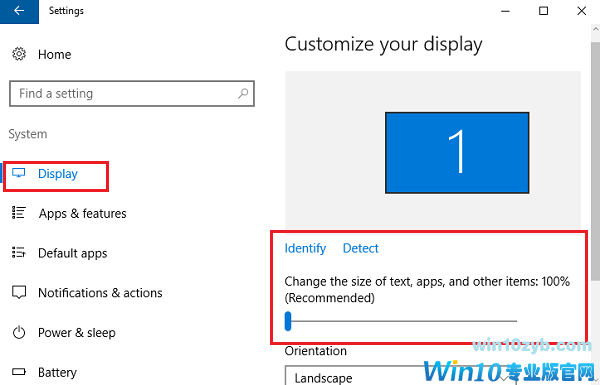
现在检查你是否可以访问资源管理器,看看它是否工作。
5]有缺陷的程序是一个原因吗?
基本的应用程序和防病毒程序有时会导致我们的系统失败。文件资源管理器由于防病毒软件故障而崩溃。一旦从任务栏关闭,资源管理器恢复。通过临时停止或卸载可疑应用程序并检查是否可以解决问题,可以隔离此问题。
6]为资源管理器快捷方式创建一个新的路径
右键单击文件资源管理器图标,然后从任务栏中选择取消固定。然后再次右键单击桌面上的任意位置。在出现的菜单中,选择“新建”,然后转到“快捷方式”以创建快捷方式。
在“创建快捷方式”窗口的空白处输入C:\ Windows \ explorer.exe。点击下一步。您必须记得将文件重命名为文件资源管理器。选择完成。
现在,右键单击您创建的新快捷方式,查看Explorer是否打开。
win10技巧 - 推荐
Win10专业版下载排行
 【Win10 纯净版】秋叶系统64位下载 v2025
【Win10 纯净版】秋叶系统64位下载 v2025
 【Win10 装机版】秋叶系统32位下载 v2025
【Win10 装机版】秋叶系统32位下载 v2025
 【Win10 装机版】秋叶系统64位下载 v2025
【Win10 装机版】秋叶系统64位下载 v2025
 深度技术 Windows10 22H2 64位 专业版 V2
深度技术 Windows10 22H2 64位 专业版 V2
 系统之家 Win10 32位专业版(免激活)v2025.1
系统之家 Win10 32位专业版(免激活)v2025.1
 系统之家 Win10 64位专业版(免激活)v2025.1
系统之家 Win10 64位专业版(免激活)v2025.1
 番茄花园Windows 10 专业版32位下载 v202
番茄花园Windows 10 专业版32位下载 v202
 番茄花园Windows 10 专业版64位下载 v202
番茄花园Windows 10 专业版64位下载 v202
 萝卜家园 Windows10 32位 优化精简版 V20
萝卜家园 Windows10 32位 优化精简版 V20
 萝卜家园 Windows10 64位 优化精简版 V20
萝卜家园 Windows10 64位 优化精简版 V20
Win10专业版最新系统下载
 雨林木风 Windows10 22H2 64位 V2025.12(
雨林木风 Windows10 22H2 64位 V2025.12(
 雨林木风 Windows10 32位 官方专业版 V20
雨林木风 Windows10 32位 官方专业版 V20
 萝卜家园 Windows10 64位 优化精简版 V20
萝卜家园 Windows10 64位 优化精简版 V20
 萝卜家园 Windows10 32位 优化精简版 V20
萝卜家园 Windows10 32位 优化精简版 V20
 番茄花园Windows 10 专业版64位下载 v202
番茄花园Windows 10 专业版64位下载 v202
 番茄花园Windows 10 专业版32位下载 v202
番茄花园Windows 10 专业版32位下载 v202
 系统之家 Win10 64位专业版(免激活)v2025.1
系统之家 Win10 64位专业版(免激活)v2025.1
 系统之家 Win10 32位专业版(免激活)v2025.1
系统之家 Win10 32位专业版(免激活)v2025.1
 深度技术 Windows10 22H2 64位 专业版 V2
深度技术 Windows10 22H2 64位 专业版 V2
 深度技术 Windows10 32位 专业版 V2025.1
深度技术 Windows10 32位 专业版 V2025.1
Copyright (C) Win10zyb.com, All Rights Reserved.
win10专业版官网 版权所有 cd456@qq.com 备案号:沪ICP备16006037号-1








